win10网卡10错误解决办法 网卡设备状态码10解决方案
在使用Win10系统时,有时候会遇到网卡设备状态码10的问题,导致无法正常连接网络,这个问题可能是由于驱动程序错误、网络设置问题或者硬件故障引起的。针对这个问题,我们可以尝试一些解决办法来修复网卡状态码10错误,确保网络连接正常稳定。接下来我们将介绍一些解决方案,帮助您解决这个烦人的问题。
设备管理器状态: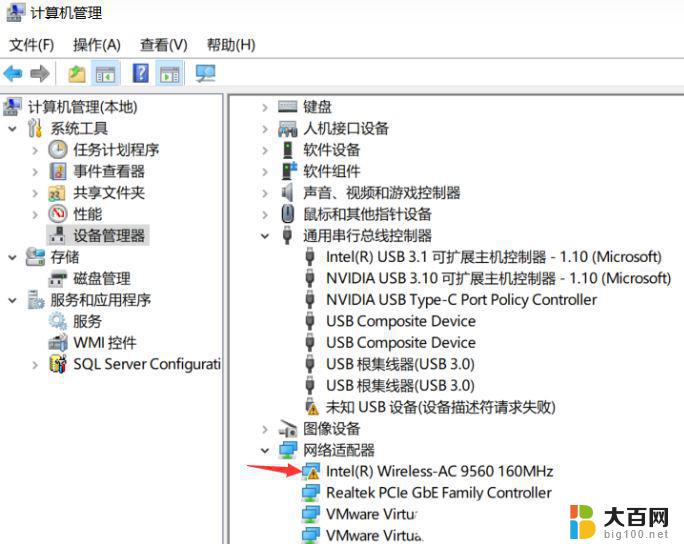
1、设备管理器找到有问题的网卡设备,右击选择【更新驱动程序】;
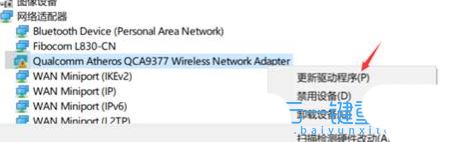
2、选择【浏览我的计算机以查找驱动程序软件】;
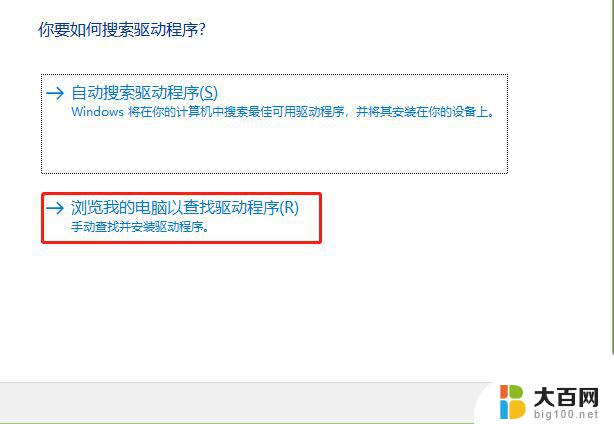
3、选择【让我从计算机上的可用驱动程序列表中选取】;
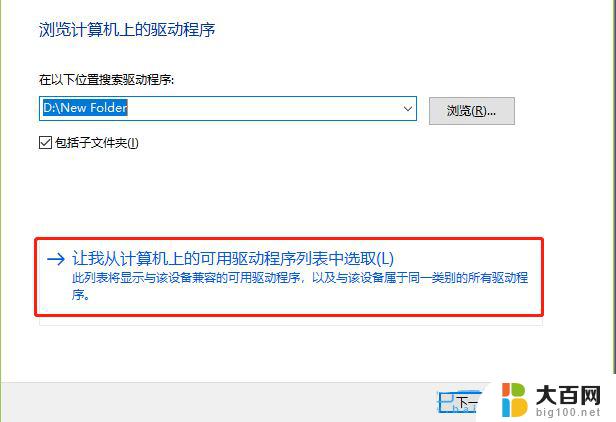
4、确认勾选【显示兼容硬件】,在框内【选择对应的网卡】,选择【下一步】;
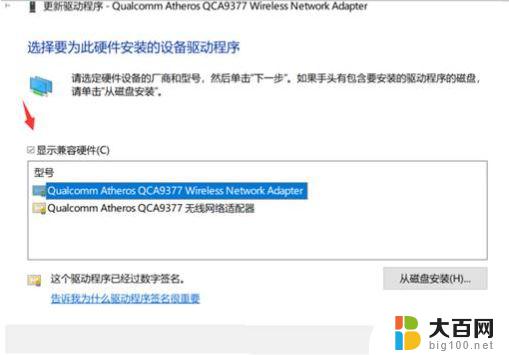
5、点【下一步】等待安装完成即可,然后观察网卡驱动状态是否正常。
6、如果依旧,关机状态下。可以去掉电源线和设备线,长按开机键【10】秒,重复【3】次,释放下主板静电,然后再开机尝试下,不一定立即生效,后续观察10-15分钟看看。
7、如果上述操作依旧,右击【卸载驱动】,勾选【删除此设备】,重启电脑;
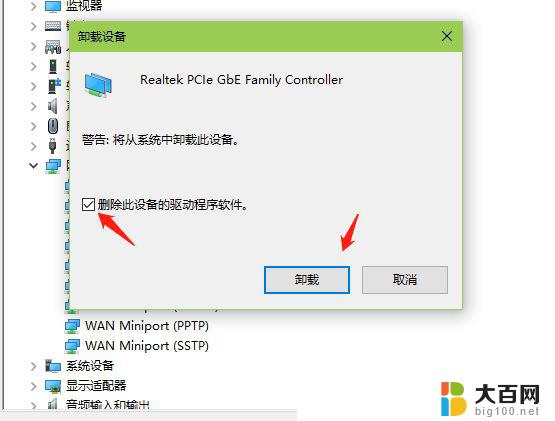
8、都无效的话,建议卸载近期系统更新,或者备份重置系统
卸载近期系统更新方法:只要在开机时强制关闭电脑,连续操作3次,Win10会自动引导至高级启动
1、点击疑难解答(重置你的电脑或查看高级选项);
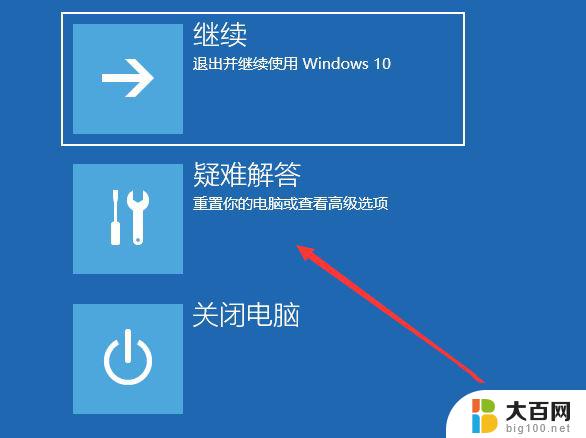
2、点击高级选项;
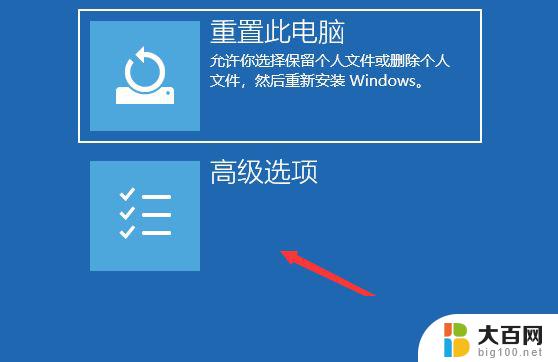
3、多个选项下,点击卸载更新(从 Windows 中移除最近安装的质量更新或功能更新);
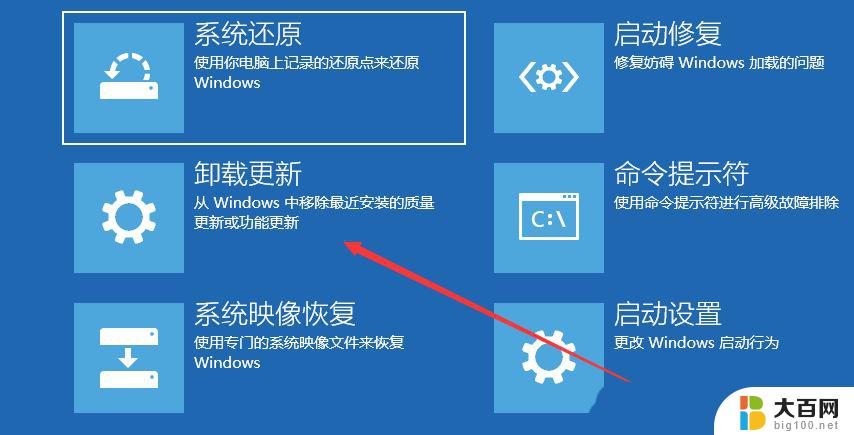
4、选择一个选项,分别有卸载最新的质量更新(一般是修复BUG、优化方面的小更新)和卸载最新的功能更新(版本更新);
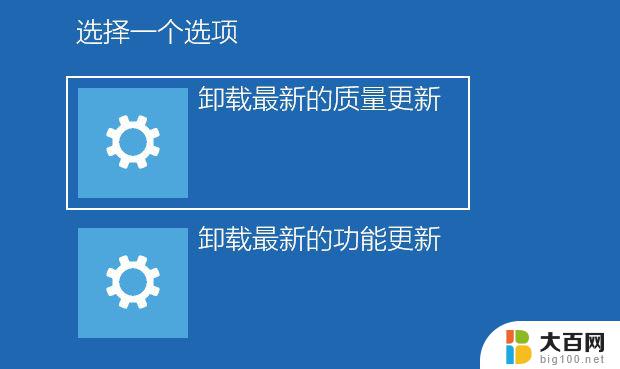
PS:需要了解当前更新的Win10系统,属于最新的质量更新,还是功能更新,确定了更新类型再卸载。
重置系统方法1)按【Win】键,或点击左下角的【开始图标】,在打开的菜单项中,点击电源按钮上方的【设置】。然后在打开的Windows 设置窗口,找到并点击【更新和安全】;
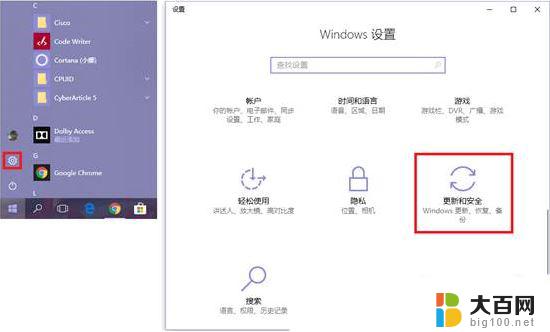
2)更新和安全主页设置,左侧选择的是【恢复】,右侧点击重置此电脑下方的【开始】;
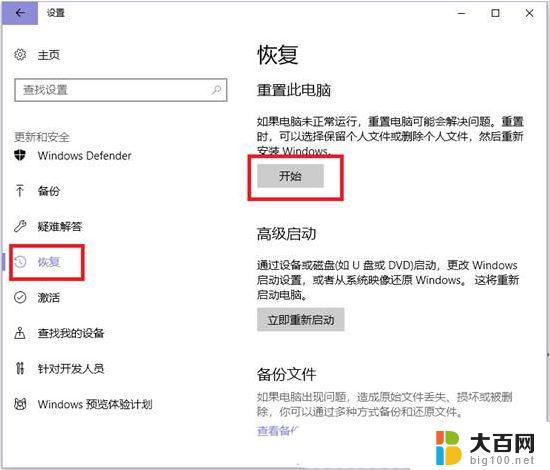
按以下操作会导致数据丢失,如果有重要数据务必备份重要数据后再操作。
3)选择【删除所有内容】
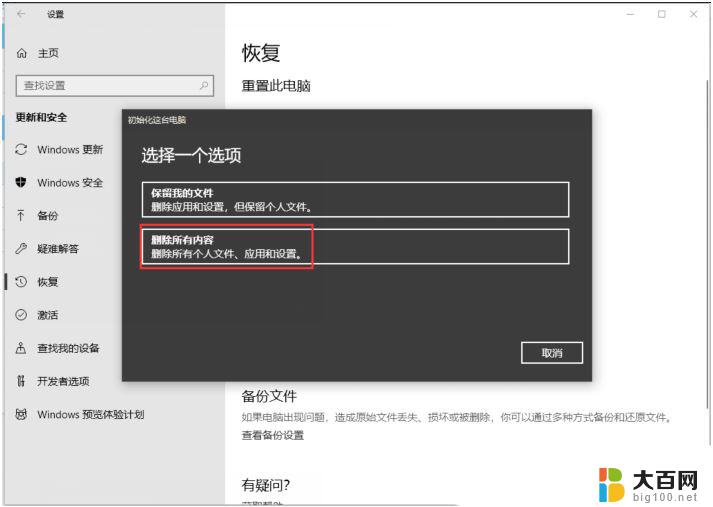
4)点击更改设置 → 开启数据擦除,关闭数据驱动器(该操作会导致数据丢失。务必备份重要数据后再操作);
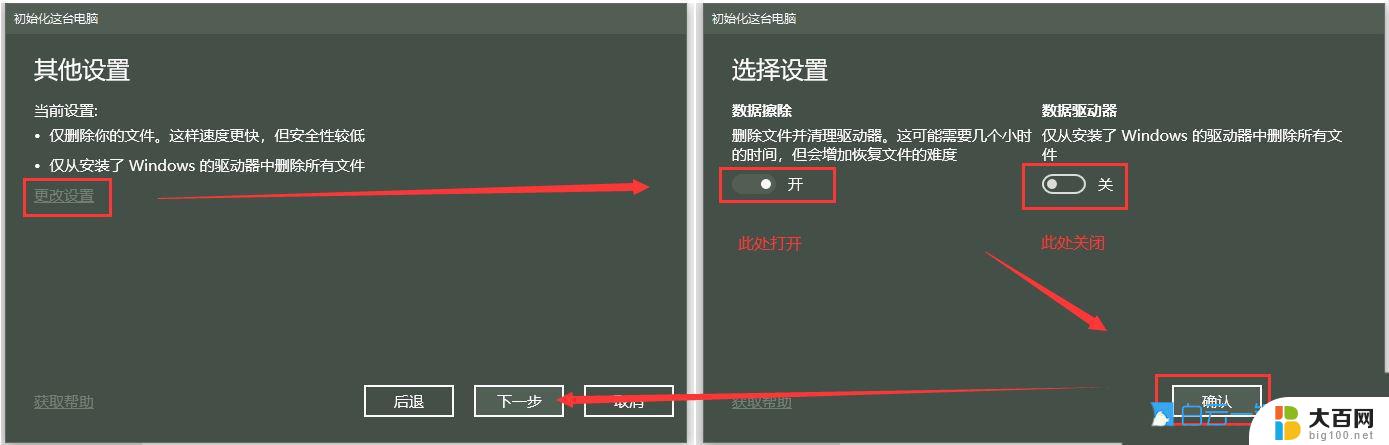
5)然后点击【重置】,重置后,按提示做初始化设置即可
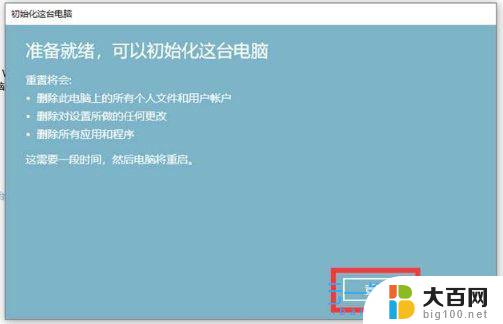
win10打印机共享提示错误0x00000709怎么办? 0x0000709解决办法
win10蓝屏错误NETIO.SYS怎么修复? Win10蓝屏Netio故障解决技巧
win10系统CLOCK_WATCHDOG_TIMEOUT蓝屏错误怎么解决? ’
以上就是win10网卡10错误解决办法的全部内容,还有不清楚的用户就可以参考一下小编的步骤进行操作,希望能够对大家有所帮助。
win10网卡10错误解决办法 网卡设备状态码10解决方案相关教程
- n卡驱动打不开错误0003 英伟达显卡驱动错误代码0x0003解决方法
- win10蓝屏0xc0000185怎么解决 Win10电脑错误代码0xc0000185解决方法
- win10神州网信政府版安装打印机报错 Win10打印机无法打印错误代码解决方法
- c4d很卡怎么解决win10 C4D卡顿怎么解决方法
- win11千兆网卡只有百兆速率 win11网络限速解决方法
- windows11安装错误代码0x8007025d 升级win11报错0x8007025d解决方法
- 笔记本重启卡在正在准备windows win10一直卡在正在准备windows解决方法
- win10系统域名解析错误 Windows10系统提示域名解析错误解决方法
- win11出现error错误提示怎么解决 win11出现fatal error错误提示解决方法
- 错误代码win32kbase win11中win32kbase.sys蓝屏解决方法
- 国产CPU厂商的未来较量:谁将主宰中国处理器市场?
- 显卡怎么设置才能提升游戏性能与画质:详细教程
- AMD,生产力的王者,到底选Intel还是AMD?心中已有答案
- 卸载NVIDIA驱动后会出现哪些问题和影响?解析及解决方案
- Windows的正确发音及其读音技巧解析:如何准确地发音Windows?
- 微软总裁:没去过中国的人,会误认为中国技术落后,实际情况是如何?
微软资讯推荐
- 1 显卡怎么设置才能提升游戏性能与画质:详细教程
- 2 ChatGPT桌面版:支持拍照识别和语音交流,微软Windows应用登陆
- 3 微软CEO称别做井底之蛙,中国科技不落后西方使人惊讶
- 4 如何全面评估显卡配置的性能与适用性?快速了解显卡性能评估方法
- 5 AMD宣布全球裁员4%!如何影响公司未来业务发展?
- 6 Windows 11:好用与否的深度探讨,值得升级吗?
- 7 Windows 11新功能曝光:引入PC能耗图表更直观,帮助用户更好地监控电脑能耗
- 8 2024年双十一七彩虹显卡选购攻略:光追DLSS加持,畅玩黑悟空
- 9 NVIDIA招聘EMC工程师,共同推动未来技术发展
- 10 Intel还是AMD游戏玩家怎么选 我来教你双11怎么选CPU:如何在双11选购适合游戏的处理器
win10系统推荐
系统教程推荐
- 1 win11查看内存占用 Win11内存占用情况查看方法
- 2 win11已经安装的应用怎样修改安装路径 Win11如何更改软件安装位置
- 3 win11桌面图标点了没有反应 电脑桌面图标无法点击怎么办
- 4 win11登陆界面命令行窗口怎么打开 cmd怎么打开
- 5 win10系统消息提示音怎么关闭 薄语消息提示音关闭方法
- 6 win11快速输入日期 Excel时间输入方法
- 7 win11administrator怎么删除 Mac怎么移除管理员权限
- 8 win10怎么看是不是安全模式 win10开机如何进入安全模式
- 9 win11密码修改jilu 笔记本如何重置密码
- 10 win10命令行修改ip地址 win10怎么设置局域网IP地址